Графичният редактор Adobe Photoshop е може би най-известната програма, използвана днес за редактиране на растерни изображения. Потребителите му включват както професионални дизайнери, така и просто любители. Популярността на Photoshop дължи най-широките му възможности, с помощта на които можете да създадете истински чудеса с изображението. Програмата разполага с мощни инструменти, които ви позволяват да получите невероятни ефекти.
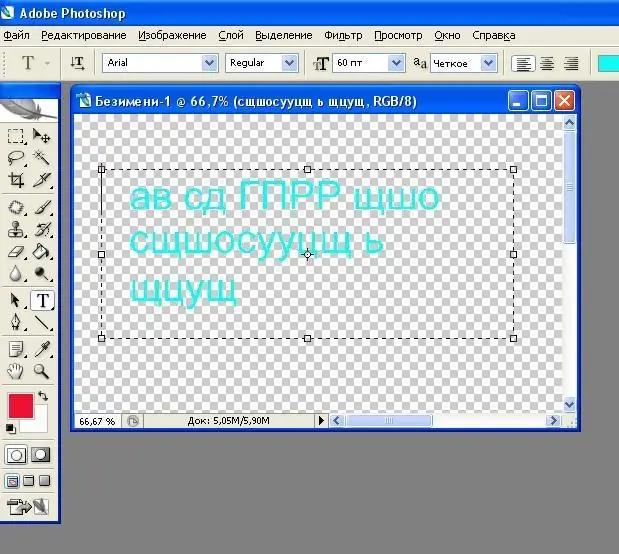
Инструкции
Етап 1
Щракнете върху елемента от менюто Файл, разположен в горния ляв ъгъл на прозореца на редактора. Щракнете върху полето "New" и задайте параметрите за новия, новосъздаден файл, като посочите, че фонът му ще бъде прозрачен.
Стъпка 2
Вляво, върху вертикално разположената лента с инструменти, щракнете върху бутона, на който е изчертана буквата "T" - това е съветник за работа с текст. Когато бутонът е активиран, отгоре ще се появи друг панел, където можете да зададете параметрите на шрифта, който ще се използва за писане на текста. Изберете подходящ шрифт, неговия вид и размер. Можете да изтеглите и инсталирате голямо разнообразие от допълнителни шрифтове от Интернет, ако искате.
Стъпка 3
Когато щракнете с десния бутон, ще се появи правоъгълник, определящ къде ще бъде поставен текстът. Размерите на правоъгълника могат да се регулират по височина и дължина, като изберете неговия ъгъл или страна и плъзнете стрелката, която се появява.
Стъпка 4
Поставете курсора върху текстовото поле и въведете какъвто текст искате. Положението му върху листа, центрирането и цветът могат да бъдат зададени с помощта на инструменти. Чрез завъртане на правоъгълната рамка можете да промените позицията на текста и ъгъла му на въртене спрямо хоризонталата.
Стъпка 5
Ако е необходимо, надписът може да се деформира чрез задаване на параметрите на формата и изкривяването вертикално и хоризонтално.






